Kuotabro.com – Seperti yang kita ketahui bahwa di zaman sekarang kebutuhan akan file baik dalam bentuk soft file maupun hard file sangat banyak.
Kemajuan teknologi saat ini memungkinkan kita untuk saling berkirim file melalui format CD print atau melalui email dalam bentuk elektronik.
Tak terkecuali dalam bidang pemberkasan online di mana suatu instansi atau korporasi lebih banyak menggunakan File dengan format PDF, word dan lainnya.
Seringkali untuk keperluan tertentu kita membutuhkan beberapa file berformat PDF yang harus digabungkan menjadi satu.
Apakah hal tersebut bisa dilakukan?
Tenang saja karena dalam kesempatan kali ini kami akan membahas 10 cara menggabungkan file PDF dengan mudah dan cepat.
PDF atau portable document format sendiri merupakan sebuah berkas dengan format yang dikembangkan oleh Adobe system.
Biasanya file dengan format PDF dibutuhkan untuk pengiriman dokumen secara digital untuk memudahkan dalam membaca.
Maka dari itu bagi kalian yang membutuhkan cara menggabungkan PDF silahkan mengikuti beberapa alternatif cara yang akan dijelaskan berikut.
Cara Menggabungkan File PDF dengan Adobe Acrobat
Cara menggabungkan PDF pertama yang akan kami jelaskan adalah menggunakan Adobe Acrobat.
Adobe Acrobat sendiri merupakan software yang dikembangkan oleh adab sistem yang dapat dimanfaatkan untuk membuat hingga mengedit file PDF termasuk jika ingin menggabungkan beberapa file PDF menjadi satu.
Salah satu keunggulan dari program ini yaitu dapat Menggabungkan beberapa file sekaligus.
Langsung saja berikut langkah-langkahnya:
1. Pertama-tama kamu perlu menginstal software Adobe Acrobat di komputer kamu, silakan kamu memilih yang versi standar atau versi Pro dan Jangan memilih yang versi trial. Akan tetapi untuk beberapa komputer memang sudah dilengkapi dengan software Adobe Acrobat sehingga tidak perlu menginstall lagi.
2. Jika aplikasi tersebut sudah terinstal di komputer kamu, buka dan jalankan aplikasi tersebut lalu klik tombol Create di toolbar utama. Apabila kamu tidak menemukan tombol tersebut maka kamu bisa membuka menu View yang ada di toolbar lalu klik tombol Task dan lanjutkan memilih tombol show all task buttons.
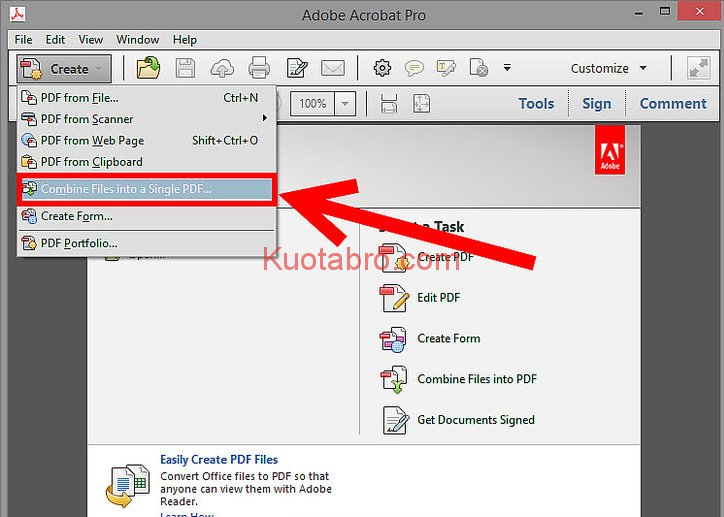
3. Jika sudah silahkan masuk ke menu Combine Files into a Single PDF yang berada di menu Create. Menu inilah yang nantinya berfungsi untuk Menggabungkan beberapa dokumen PDF menjadi 1 file PDF.
4. Langkah yang selanjutnya kamu bisa mengklik tombol Browse yang ada di Window, silakan pilih dokumen dokumen berformat PDF yang akan digabung menjadi satu file PDF. Setelah itu kamu klik ok dan dokumen yang sudah dipilih akan tersalin ke kotak putih yang ada di sebelah kanan.
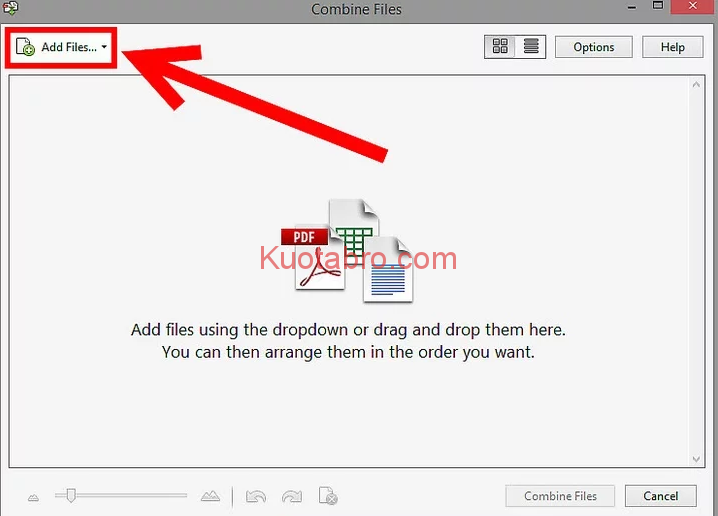
5. Kemudian silahkan sortir dokumen sesuai urutannya. Untuk tahap ini kamu bisa menggunakan beberapa tombol seperti Remove, Move up dan Move down untuk merapikan file atau mengurutkan file.
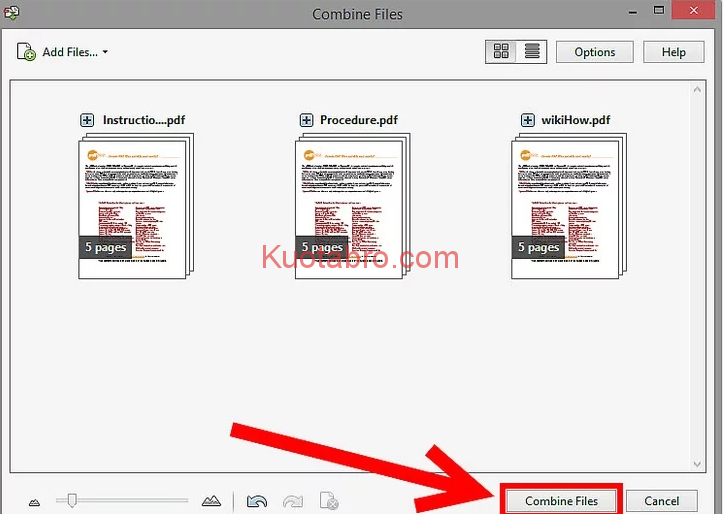
6. Jangan lupa untuk menghilangkan tanda centang di sebelah tulisan include all open PDF file apabila tidak ingin menggunakan file PDF yang pernah kamu buka sebelumnya.
Jika kamu sudah selesai dalam mengurutkan dokumen klik combine file lalu tekan ok.
Jika sudah sampai langkah ketujuh kamu tinggal menunggu proses penggabungan file PDF sesuai dilakukan.
Lanjutnya silakan simpan file PDF di menu save as dengan nama file yang kamu inginkan.
Mudah sekali bukan cara menggabungkan file PDF menjadi satu dengan aplikasi Adobe Acrobat.
Cara Menggabungkan File PDF dengan Nitro PDF
Selain menggunakan aplikasi Adobe Acrobat, kamu juga bisa menggunakan aplikasi Nitro PDF untuk mengedit file PDF.
Aplikasi ini memiliki beberapa fitur salah satunya untuk menggabungkan file PDF menjadi satu.
Akan tetapi sayangnya software ini merupakan software yang berbayar.
Namun kamu masih bisa memanfaatkan versi trial dari Nitro PDF untuk mencoba kemampuan dari aplikasi ini.
Untuk itu jika tertarik menggunakan Nitro PDF silahkan ikuti step by step berikut:
1. Langkah yang pertama kamu perlu mendapatkan aplikasi PDF terlebih dahulu dan untuk versi trialnya berlaku selama 14 Hari. Sehingga ketika masa percobaan ini habis maka kamu harus membeli aplikasi jika masih ingin menggunakannya. Link download Nitro PDF https://www.gonitro.com
2. Setelah aplikasi berhasil diunduh dan diinstall di komputer kamu, buka dan jalankan aplikasi tersebut
3. Selanjutnya silahkan pilih dokumen mana yang akan digabungkan dalam satu file PDF dengan cara tekan shift+klik kiri pada semua dokumen yang dipilih. Lalu pindahkan file tersebut ke dalam satu folder agar lebih mudah mencarinya.
4. Kemudian masuk ke aplikasi Nitro PDF dan Buka folder yang sudah disiapkan bagi dengan memilih menu ‘Combine Files in NitroPDF.
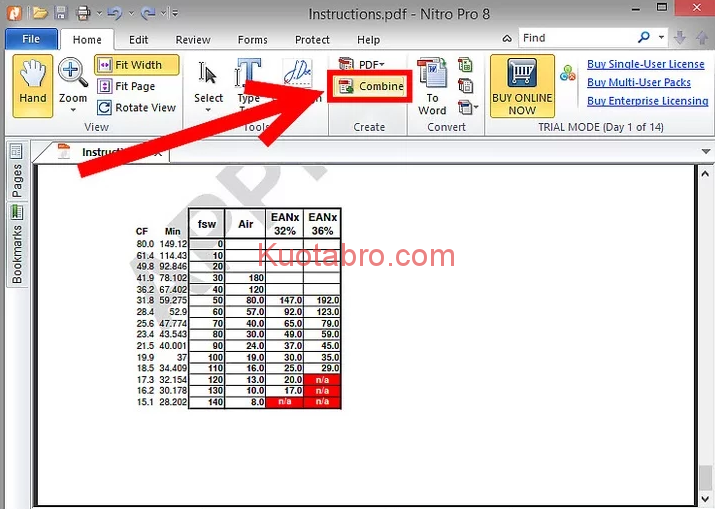
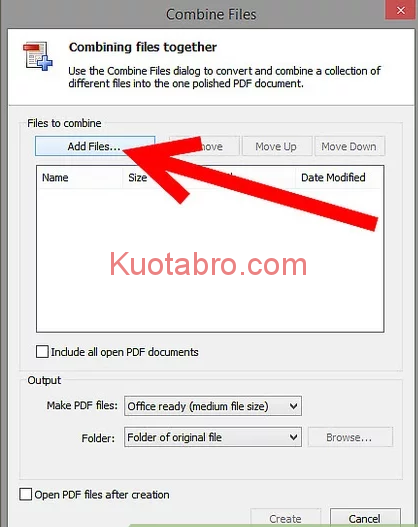
5. Langkah yang selanjutnya silakan kamu menampilkan dokumen yang sudah dipilih tadi dengan menyortit sesuai urutan yang diinginkan. Disini kamu bisa menggunakan tombol move up dan move down untuk menaikkan dan menurunkan urutan dokumen.
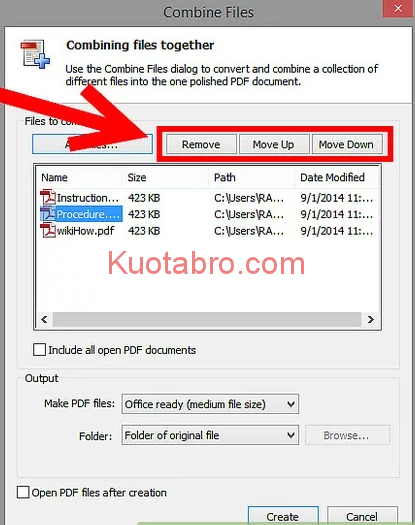
6. Selanjutnya kamu bisa memilih kualitas terbaik untuk dokumen di menu Make PDF file. Disarankan untuk memilih print ready atau large file size.
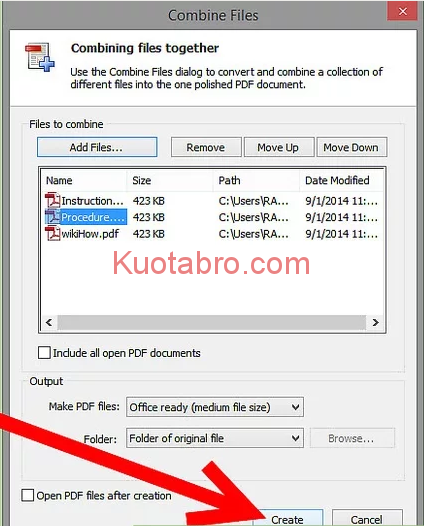
7. Selanjutnya silahkan simpan dokumen Kamu tadi di kotak save PDF to dan pilih lokasi penyimpanan.
Langkah terakhir kamu bisa memilih tombol klik maka file PDF gabungan sudah selesai dibuat.
Cara Menggabungkan File PDF dengan Icecream PDF Split & Merge
Selain Adobe Acrobat, aplikasi ini juga dikembangkan oleh Adobe system namun menjadi aplikasi yang lebih efektif ketika digunakan menyatukan dokumen atau untuk membentuk satu file PDF.
Jika kamu ingin menggunakan aplikasi ini silahkan ikuti langkah-langkah berikut untuk menggabungkan PDF dengan mudah dan cepat:
1. Karena cara ini menggunakan software, maka kamu perlu mengunduh terlebih dahulu aplikasi tersebut melalui link ini https://icecreamapps.com/PDF-Split-and-Merge/.
Pada saat menginstal aplikasi tersebut ke komputer Kamu jangan lupa untuk menghilangkan tanda centang yang ada pada opsi instalasi perangkat lunak yang kamu inginkan.

2. Aplikasi terinstal di komputer kamu, Buka aplikasi tersebut dan Klik tombol add file.
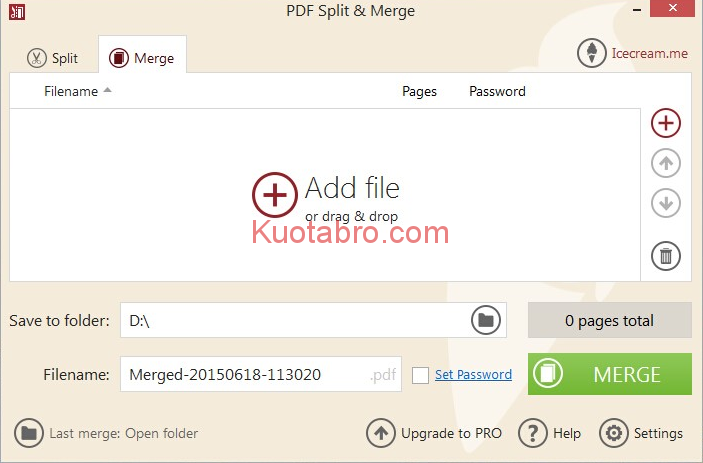
3. Selanjutnya kamu bisa memilih dokumen PDF mana saja yang akan digabungkan.
4. Setelah itu lanjutkan menyortir dokumen yang sudah dipilih tadi sesuai urutan yang diinginkan dengan memanfaatkan tombol move up atau move down di samping kanan.
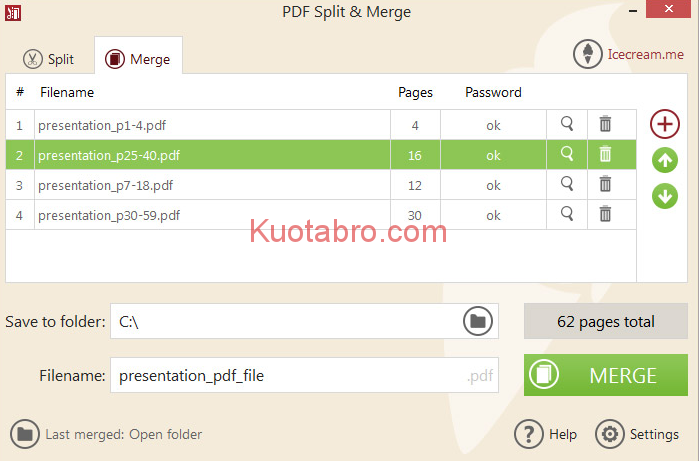
5. Melalui tahap ini kamu juga bisa menambahkan kata sandi untuk memproteksi berkas PDF yang sudah digabungkan tersebut.
6. Jika dirasa kamu sudah cukup merapikan dan selesai mengurutkan dokumen kamu bisa mengklik ‘Merge’ untuk mulai menggabungkan semua dokumen menjadi satu file PDF.
Sampai di sini kamu sudah berhasil menggabungkan dokumen dokumen PDF menjadi 1 file PDF dengan beberapa langkah yang sangat mudah.
Cara Menggabungkan File PDF dengan PDFelement 6
Ada alternatif lainnya yang bisa kamu gunakan untuk menggabungkan file PDF, yaitu dengan software PDFelement 6.
Aplikasi ini merupakan aplikasi yang bagus dan cukup praktis digunakan untuk menggabungkan file PDF menjadi satu.
Untuk itu jika kamu ingin menggunakan aplikasi ini silahkan ikuti langkah-langkah berikut:
1. Pertama-tama kamu perlu mengunduh dan memasang aplikasi tersebut terlebih dahulu melalui link https://pdf.wondershare.com/?utm_source=media&utm_medium=SEO-carisinyal&utm_campaign=wspe.
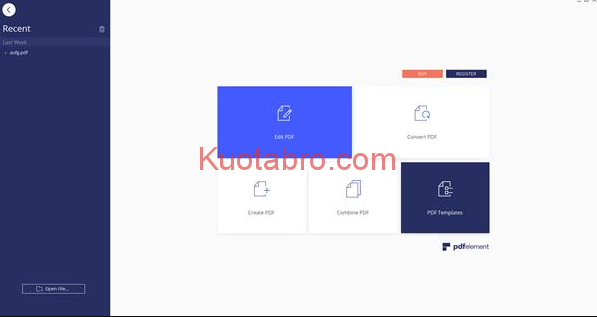
2. Jika aplikasi sudah terpasang di komputer Kamu langsung saja pilih fitur Combine PDF.
3. Langkah yang ketiga kamu bisa memilih file PDF yang akan digabungkan dengan klik browse dan mencari file-nya. Atau kamu juga bisa menggunakan tombol Drag and drop file PDF-nya.
4. Jika sudah selesai maka langsung saja Klik tombol next. Tunggu beberapa detik untuk aplikasi ini menggabungkan file PDF Kamu.
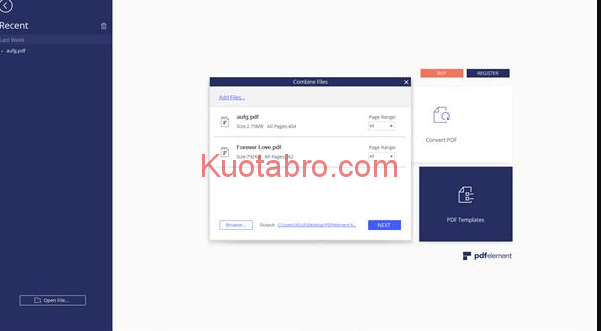
5. Selesai, sampai di sini kamu sudah berhasil menggabungkan file PDF menjadi satu dengan beberapa langkah yang sangat mudah dan cepat tentunya.
Salah satu keunggulan aplikasi ini dibanding dengan aplikasi lainnya yakni hanya membutuhkan tiga langkah saja
Untuk itu aplikasi ini memang direkomendasikan jika ingin nenggabungkan beberapa file PDF menjadi satu dengan cara yang cepat.
Cara Menggabungkan File PDF dengan Smallpdf.com
Untuk cara yang satu ini berbeda dengan cara gabungkan file PDF yang sebelumnya.
Jika sebelumnya menggunakan aplikasi maka untuk cara menggabungkan file PDF dengan smallpdf.com yaitu melalui situs website.
Sehingga di sini kamu tidak perlu mengunduh dan menginstal aplikasi tertentu karena bisa diakses melalui website.
Untuk kalian yang tidak ingin menggunakan software dapat menggunakan cara ini.
Langsung saja simak tutorialnya berikut ini:
1. Pertama-tama kamu bisa masuk ke web browser yang ada di komputer Kamu dan mengunjungi Link smallpdf.com.
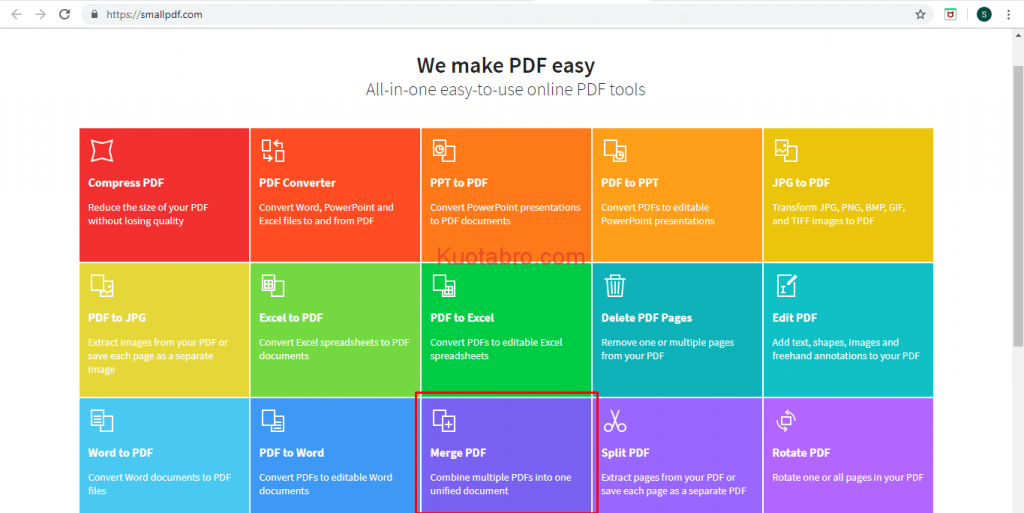
2. Setelah itu kamu bisa memilih dokumen dokumen PDF yang akan digabungkan dengan cara mengklik dan tahan pada dokumen tersebut lalu seret ke jendela yang berwarna abu-abu bertuliskan ‘drop PDF here’ di laman tersebut.
3. Sama seperti cara-cara sebelumnya sampai pada tahap ini kamu harus mengurutkan dokumen PDF sesuai urutan yang diinginkan.
4. Jika kamu sudah selesai merapikan dan mengurutkan dokumen sesuai yang diinginkan lanjutkan dengan Klik tombol ‘merge PDF’ yang ada di bagian bawah.
5. Langkah yang terakhir kamu tinggal menyimpan file tersebut di komputer kamu dengan klik download.
Nah itulah cara menggabungkan file PDF melalui sebuah situs jual pdf.com.
Cara ini cocok digunakan untuk kalian yang tidak mau ribet instal aplikasi aplikasi tertentu.
Rekomendasi Aplikasi untuk Menggabungkan File PDF
Selain beberapa aplikasi yang sudah disebutkan di atas beserta tutorialnya, berikut ini kami akan memberikan beberapa alternatif aplikasi lain yang bisa kamu gunakan untuk menggabungkan file PDF.
Berikut diantaranya:
- WPS Office
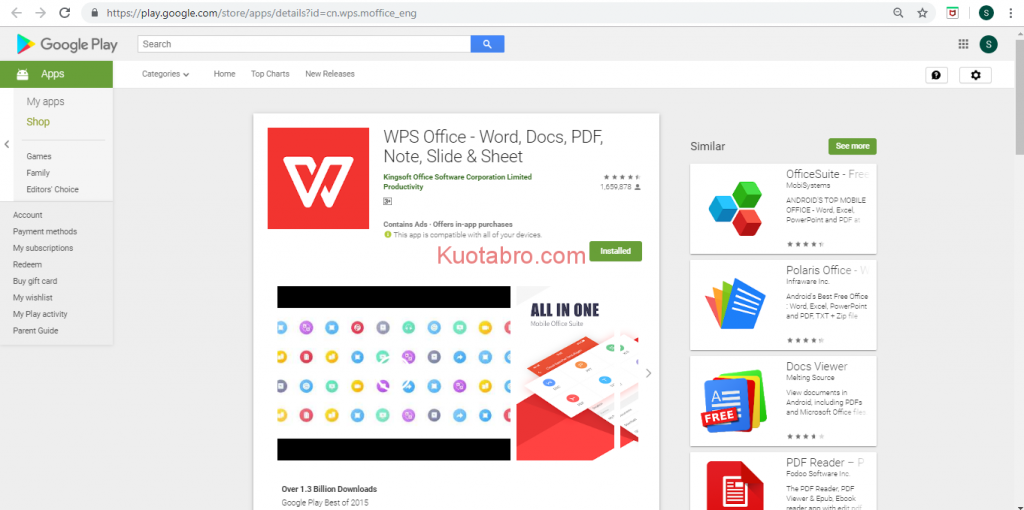
Bagi sebagian besar pengguna smartphone pasti sudah tahu aplikasi WPS Office ini.
Aplikasi ini memungkinkan untuk membaca file PDF word dan juga Excel.
Namun ternyata aplikasi WPS office juga dapat dimanfaatkan untuk mengedit file PDF termasuk menggabungkan dua atau lebih PDF menjadi satu.
Di sisi lain Kamu juga dapat menggunakan aplikasi ini melalui smartphone sehingga akan lebih praktis digunakan.
Bahkan dengan aplikasi ini kamu bisa membuat tanda tangan secara langsung melalui layar HP.
Jika tertarik untuk menggunakan aplikasi ini silahkan download melalui Link berikut https://play.google.com/store/apps/details?id=cn.wps.moffice_eng.
- PDF Utility – Lite
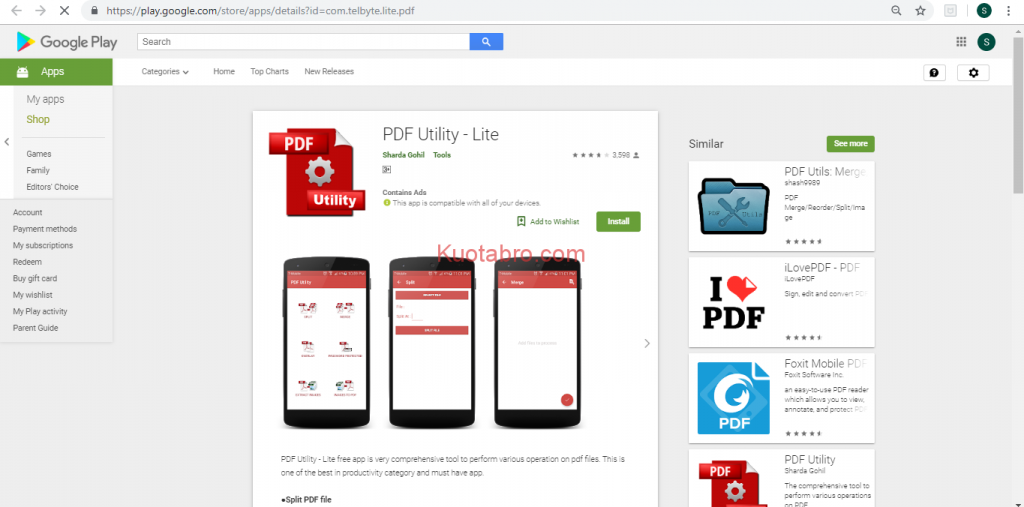
Aplikasi lainnya yang bisa kamu gunakan untuk menggabungkan file PDF adalah PDF Utility – Lite.
Cara penggunaannya juga sangat mudah kamu tinggal mengunduh lalu menginstal aplikasi ini di ponsel kamu.
Silakan unduh aplikasi tersebut melalui link berikut https://play.google.com/store/apps/details?id=com.telbyte.lite.pdf.
Untuk menggunakan aplikasi ini kamu bisa memilih fitur merge.
Setelah itu kamu akan diminta untuk memilih file PDF yang akan digabung menjadi satu dengan cara select.
Selanjutnya tinggal klik tanda ceklis yang ada di pojok kiri bagian bawah.
Cara untuk menggabungkan file PDF menjadi satu dengan menggunakan aplikasi yang terinstal di ponsel ANdroid memang sangat mudah dan sangat praktis.
Apalagi untuk kalian yang memang memiliki mobilitas yang cukup tinggi.
Sehingga membutuhkan cara-cara yang mudah untuk menyunting berkas PDF melalui smartphone.
- Xodo PDF Reader & Editor
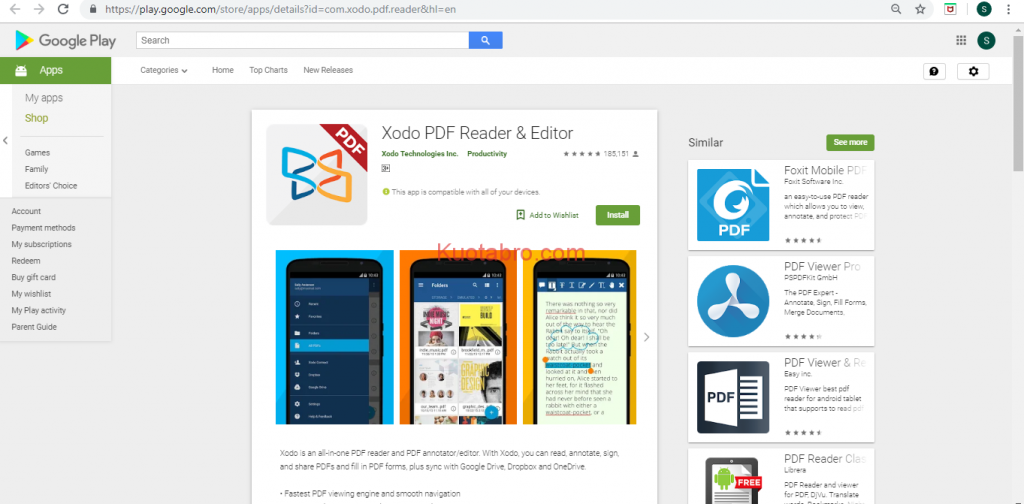
Untuk beberapa hal menggabungkan file PDF memang dibutuhkan.
Untuk itu kamu bisa menggunakan aplikasi ini sebagai cara menggabungkan file PDF dengan mudah melalui ponsel Android.
Caranya sangat mudah kamu hanya perlu mengunduh dan menginstal aplikasi ini di ponsel kamu dan jalankan aplikasi tersebut.
Aplikasi Xodo PDF Reader & Editor sendiri merupakan aplikasi yang berguna untuk membaca sekaligus mengedit PDF dengan cepat dan mudah.
Di sini kamu hanya perlu memasukkan file PDF yang digabungkan kemudian langsung memilih tombol merge file PDF.
Tidak hanya itu saja fitur dari aplikasi ini karena ada beberapa fitur lainnya untuk mengedit file PDF yang bisa kamu gunakan.
Tertarik untuk menggunakan aplikasi ini silahkan masuk link berikut https://play.google.com/store/apps/details?id=com.xodo.pdf.reader&hl=en.
- PDF Merge
Ini ada rekomendasi aplikasi lainnya yang juga bisa digunakan untuk menggabungkan file PDF dengan mudah melalui Android.
Aplikasi PDF Merge adalah aplikasi yang cerdas yang dapat membantu kamu untuk menggabungkan atau mengedit file PDF dengan langkah-langkah yang sangat mudah.
Untuk menggunakan aplikasi ini kamu hanya perlu melakukan klik menu merge kemudian memilih file PDD yang akan digabung jadi satu.
Selanjutnya tinggal klik tombol merge yang ada di bagian bawah.
Ini memang merupakan sebuah aplikasi yang sangat berguna untuk merapikan alis yang berantakan agar bisa digabung menjadi satu sehingga menjadi file yang lebih praktis untuk dibawa dan disimpan.
- Merge PDFs & Combine PDFs
Aplikasi yang tak kalah terbaik lainnya yang bisa digunakan sebagai cara menggabungkan dua atau lebih baik PDF menjadi satu adalah Merge PDFs & Combine PDFs.
Kamu harus mencoba aplikasi ini jika ingin menggabungkan beberapa file menjadi satu.
Di sisi lain Aplikasi ini sangat ringan digunakan karena hanya memiliki ukuran 5 MB saja.
Keunggulan lainnya yang bisa kamu dapatkan dengan menggunakan aplikasi ini yaitu tidak adanya batasan mau menggabungkan berapapun file PDF yang kamu inginkan.
Untuk menggunakan aplikasi ini kamu tinggal mengunduh dan menginstalnya di ponsel lalu memilih fitur merge.
Telah memilih semua file yang akan digabungkan menjadi satu kamu tinggal menunggu aplikasi ini bekerja untuk menggabungkan file yang sudah kamu siapkan tadi
Bagaimana menurut kamu bukankah Aplikasi ini sangat membantu pekerjaanmu?
Nah itulah tadi beberapa cara yang bisa kamu gunakan jika ingin menggabungkan file PDF menjadi satu.
Kamu bisa menggunakan salah satu cara diatas yang mana menurut kamu paling mudah digunakan.
Mungkin itu saja yang bisa kami sampaikan semoga informasi ini bermanfaat untuk kalian semua yang membutuhkan cara menggabungkan file PDF dengan mudah dan cepat.
